今回はAIイラストで表情差分を作る方法を紹介します。
また、私の環境はweb-ui本体や拡張機能のバージョンが現行のものより古いのを使っているので、現行バージョンとは少し設定項目が違うかもしれません。ご了承ください。
また、AIイラストの衣装差分の作り方は以下の記事で解説しています。
【AIイラスト】Controlnetで衣装差分を作成する方法
生成や学習にも使用できる、画像生成AI向けのおすすめPCの確認は以下の記事から。
SDXL 1.0も動かせる!AIイラストの生成・学習におすすめのPCを紹介
必要な拡張機能
まずはADetailerという拡張機能をインストールしましょう。
表情差分作成
スポンサーリンク
インストール出来たら、早速表情差分を作っていきます。
最初はtxt2imgでなんでも良いのでイラストを生成していきます。
今回は以下のイラストを使っていきます。

この画像の表情プロンプトはsmileです。
このイラストの表情をangryに変えていきましょう。
それでは、まずこの生成したイラストを、img2imgで読み込みましょう。
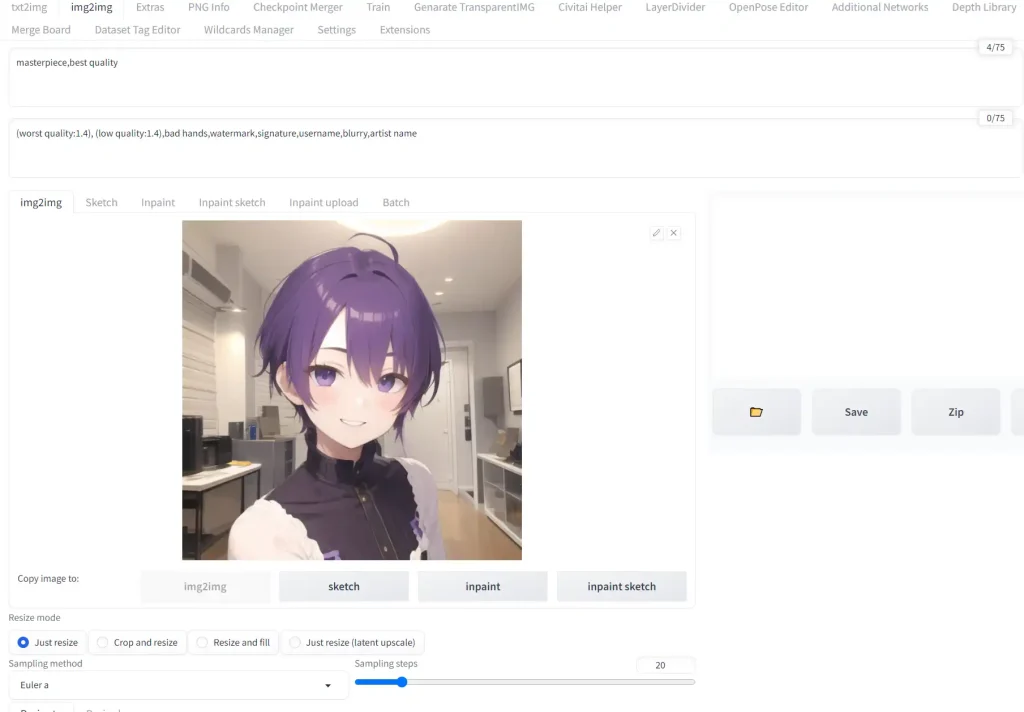
また、表情以外を変えたくないのであれば、Denoising strengthを0に設定してください。
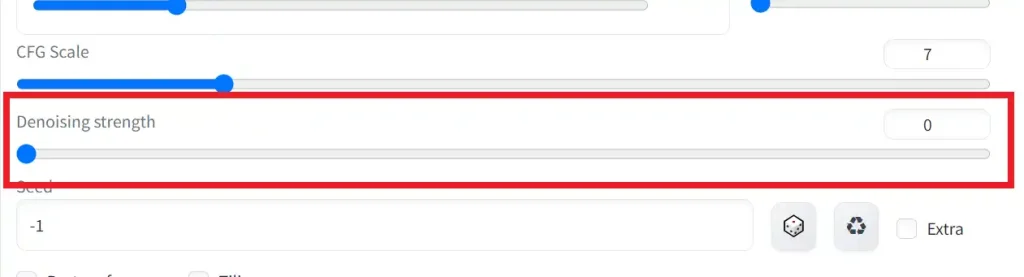
次に、画面を下へスクロールし、先ほど追加したadetailerの設定を開きます。
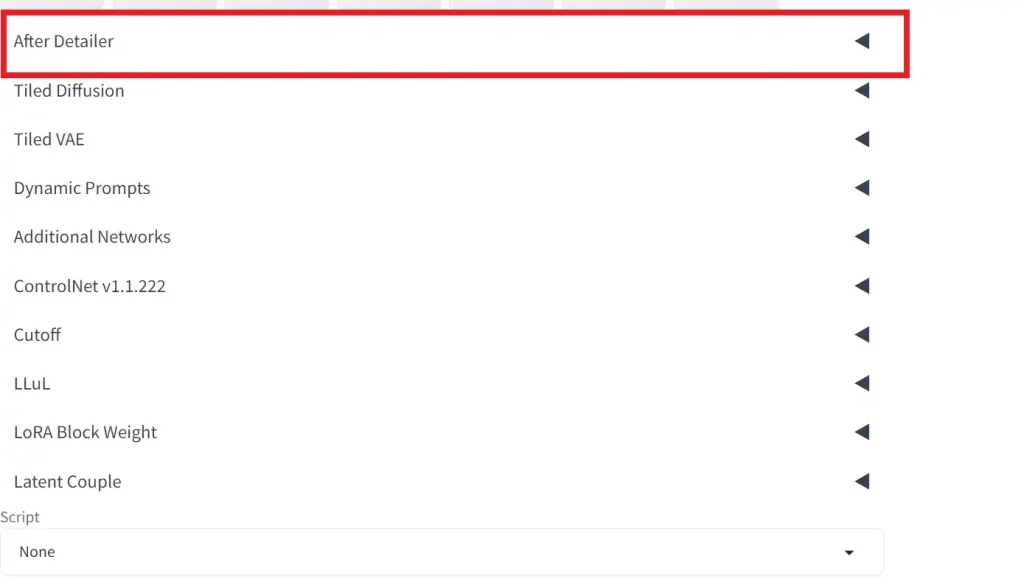
After Detailerという項目がそうですね。
それではADetailerの設定を見ていきましょう。
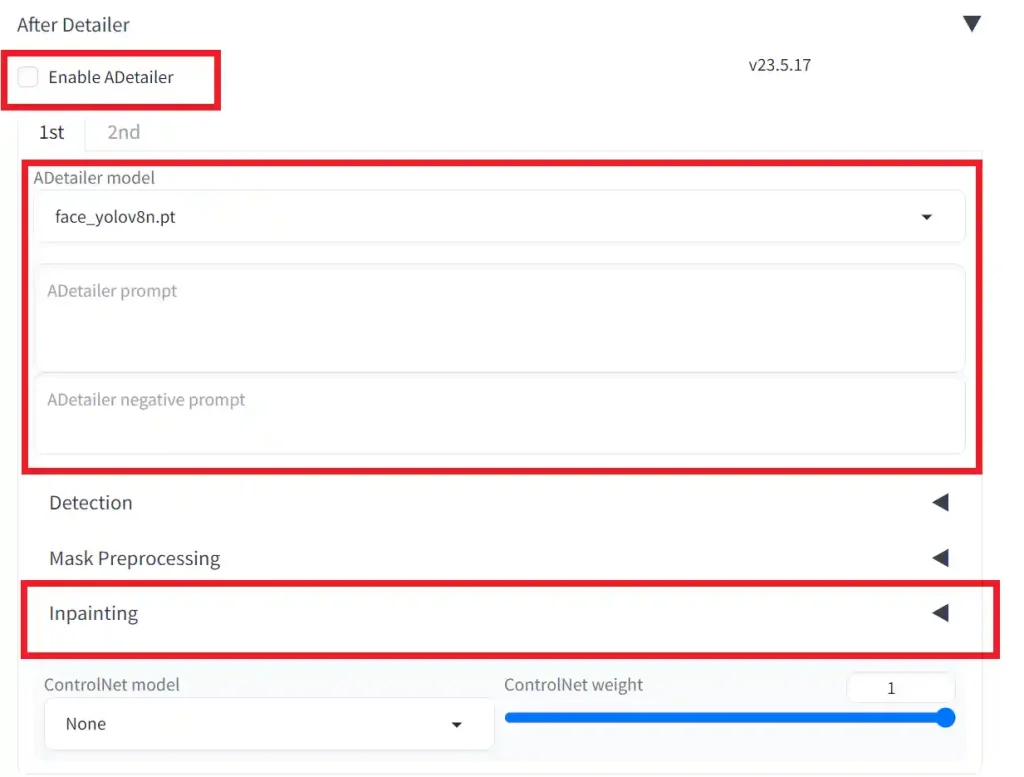
赤枠で囲んだ部分がよく使う項目になるので、今回はこの部分のみ解説していきます。
まず最初の赤枠のEnbale Adetailer、これはこの拡張機能を使うかどうかのチェックマークなので、もちろんチェックを入れてください。
次の項目のAdetailer model、これは使用するモデルの選択ですが、今回は表情を変えたいので、faceと書かれたモデルを選択します。
次のADetailer promptとADetailer negative promptですが、これは普通のプロンプト入力と一緒です。
今回は表情をangryに変えたいので、以下のように入力します。
プロンプト : masterpiece,best quality,angry
ネガティブプロンプト : (worst quality:1.4), (low quality:1.4),bad hands,watermark,signature,username,blurry,artist name次の項目のInpaintingの前に、一度この条件で生成してみます。
結果はこんな感じです。

表情は変わりましたが眉が2つありますね。これはADetailer用のdenoising strengthの数値を変更することで解消できます。
その項目がInpaintingにあります。
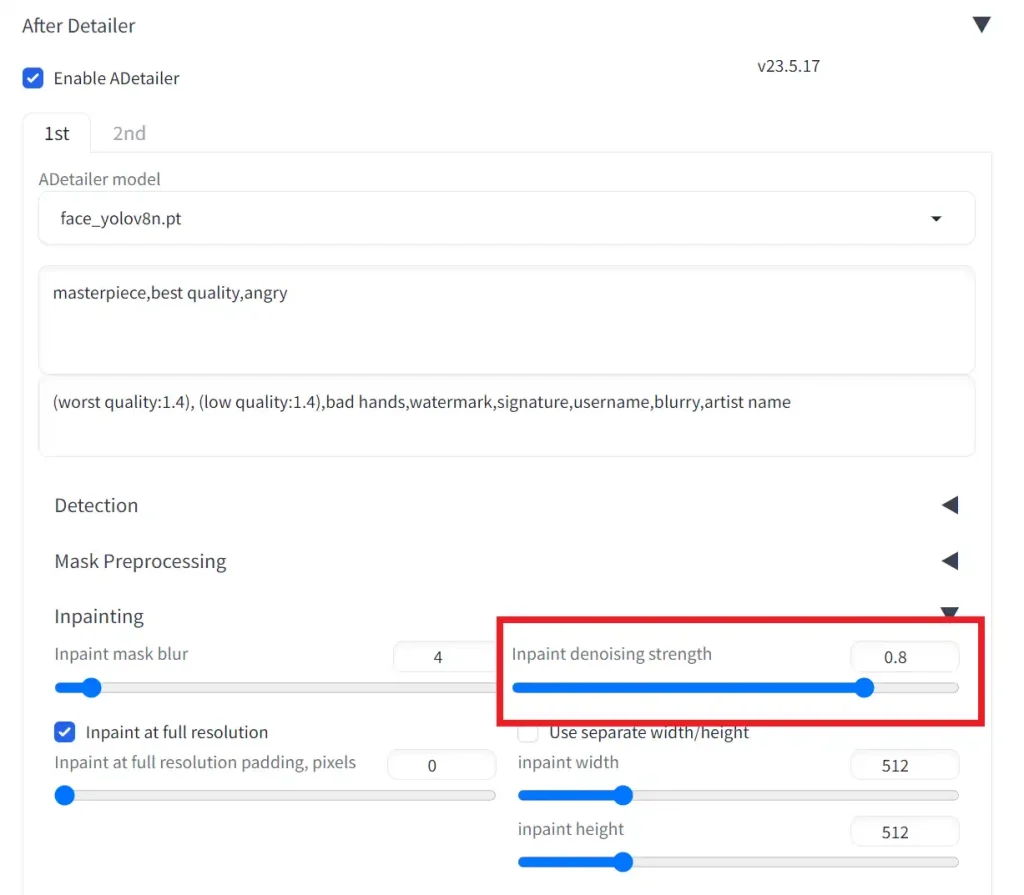
Inpaint denoising strengthsというのがそうですね。デフォルトでは0.4なので、0.8にして生成してみます。
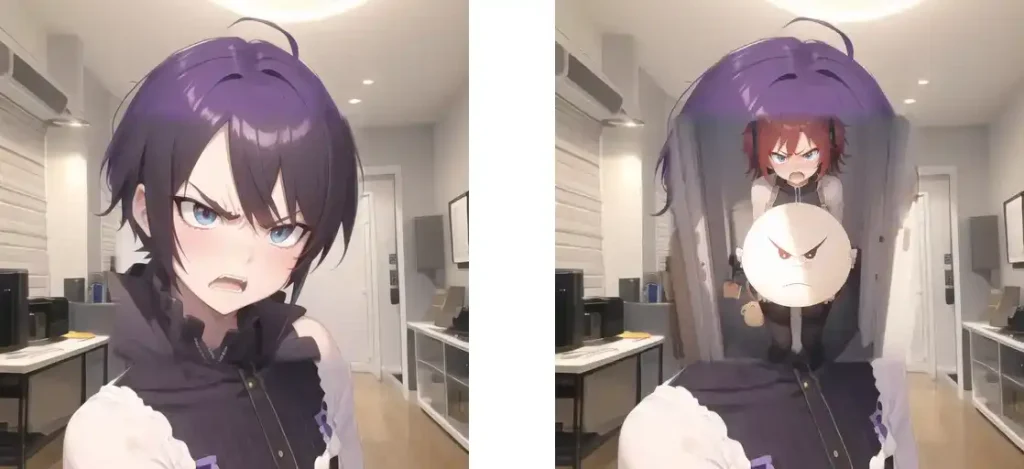
う~ん・・・表情は良い感じに変わったけど髪色まで変わってしまったり、なんか別の絵が生成されてしまいましたね・・・。
Inpaint denoising strengthsの値を0.6にして生成してみましょう。

まぁ良い感じではないでしょうか。ただ、顔の周りも影響を受けているので服の首周りが少し変わってしまっています。
ただ、これくらいであれば画像編集ソフトを使用して直す方が早いです。
まずは表情変更後のイラストを読み込ませ、以下のように顔部分以外を消します。
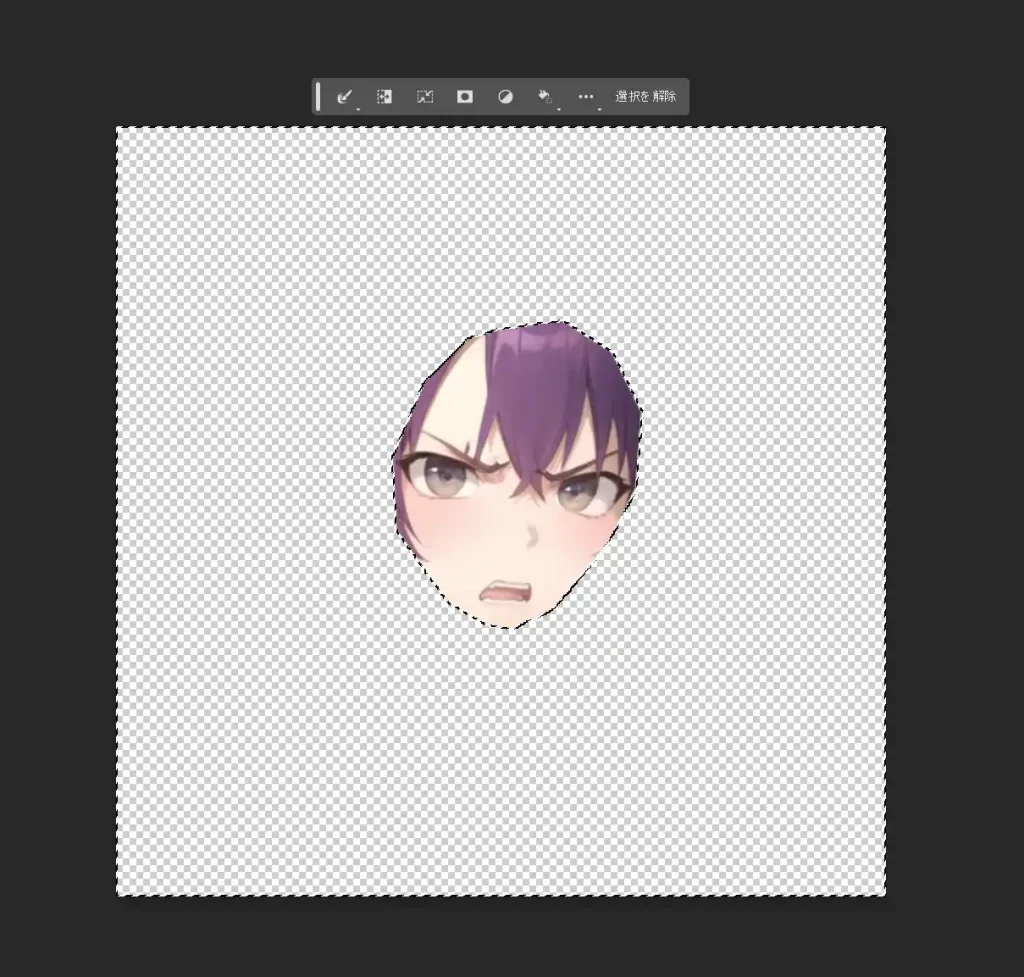
そうしたら、次はこの画像レイヤーの下のレイヤーとして元イラストを読み込ませます。
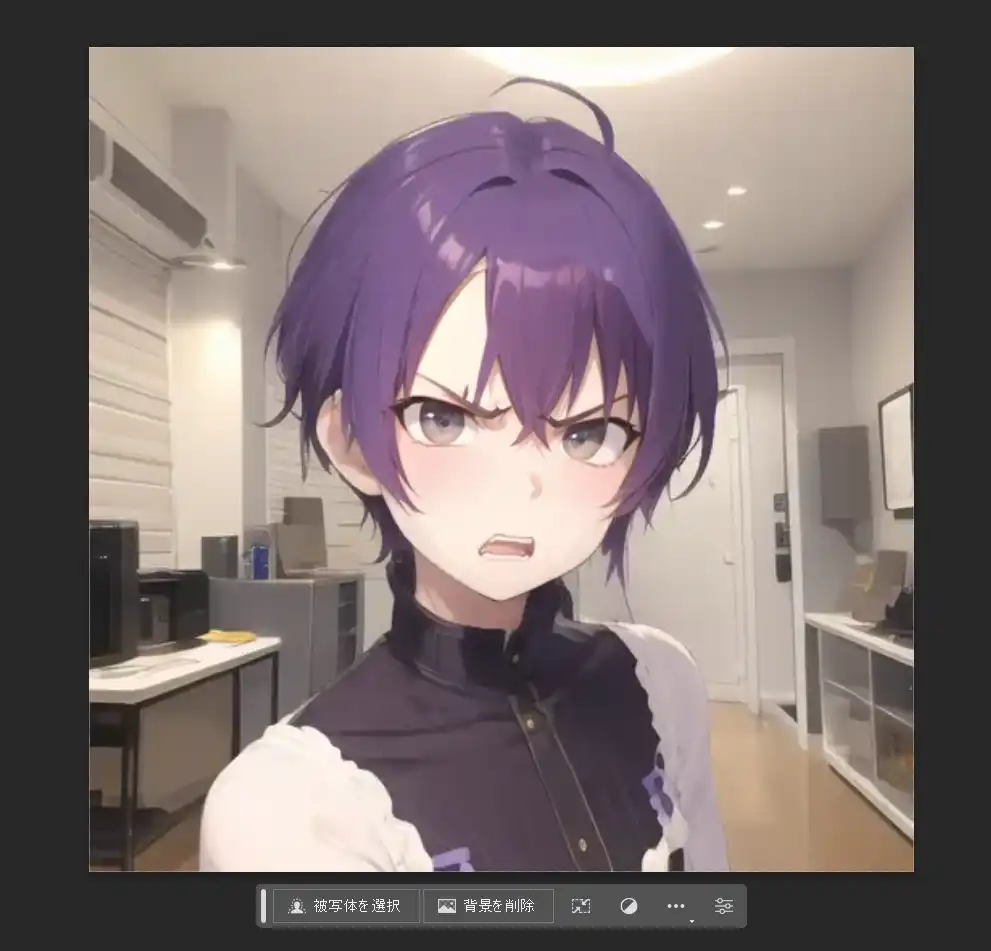
これで服の違和感はなくなりました。あとは少し手を加えて完成です。

スポンサーリンク
最後に
動画やゲームなので使う立ち絵の表情差分を作りやすくなり、ますますクリエイティブ活動に役立てそうです!
それでは!

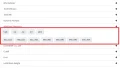

コメント